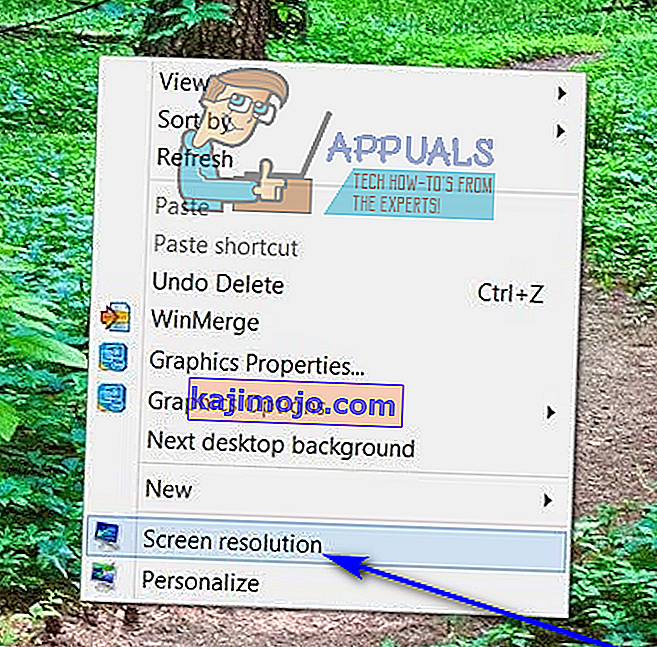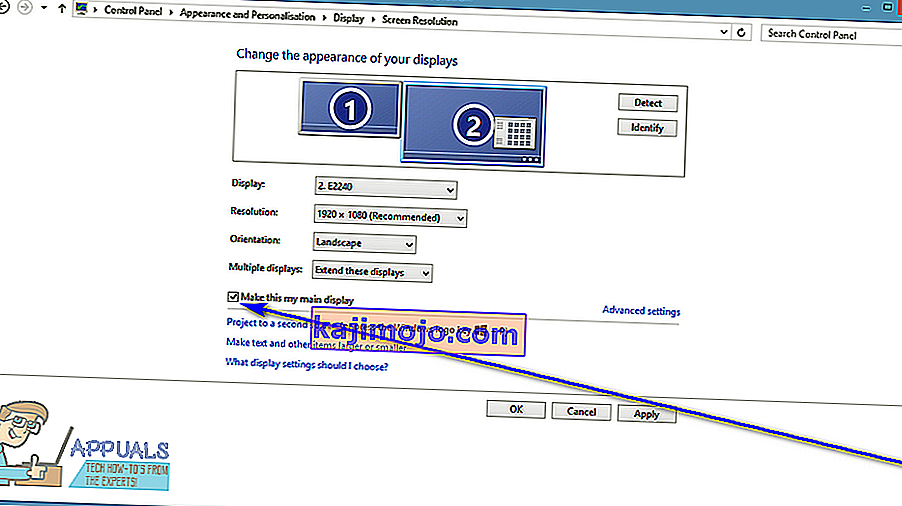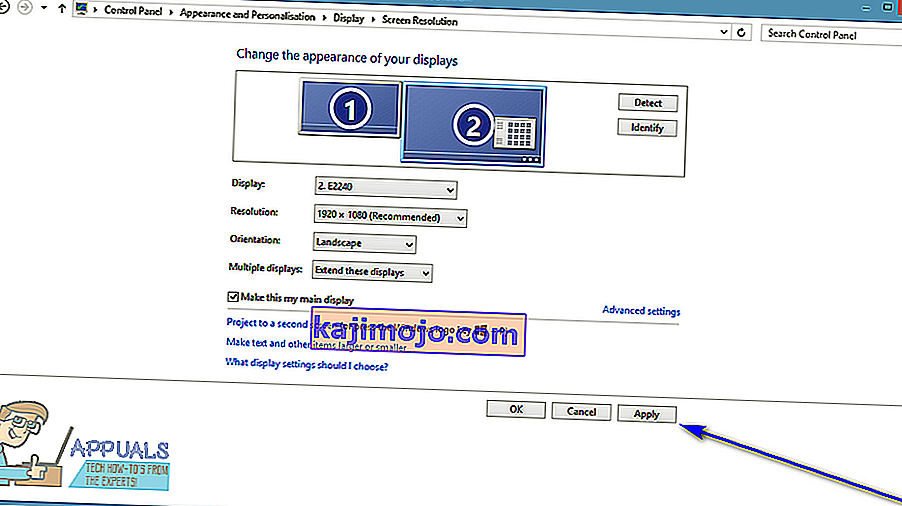Όλες οι εκδόσεις του λειτουργικού συστήματος των Windows που υποστηρίζονται αυτήν τη στιγμή από τη Microsoft διαθέτουν διπλή οθόνη και ακόμη και υποστήριξη πολλαπλών οθονών. Αυτό σημαίνει ότι μπορείτε να έχετε περισσότερες από μία οθόνες όχι μόνο συνδεδεμένες στον υπολογιστή σας, αλλά και να προβάλλετε ό, τι θέλετε να εμφανίζεται προκειμένου να αυξήσετε την παραγωγικότητα και να βελτιώσετε την ευκολία χρήσης. Τα Windows 10, τα πιο πρόσφατα και καλύτερα σε μια μεγάλη σειρά λειτουργικών συστημάτων Windows, έχουν επίσης υποστήριξη πολλαπλών οθονών. Στην πραγματικότητα, τα Windows 10 είναι αρκετά καλά στο χειρισμό περισσότερων από μίας οθόνης. Η υποστήριξη πολλαπλών οθονών είναι θεϊκή για τους χρήστες ενέργειας, καθώς οι περισσότεροι χρήστες ενέργειας εκεί έχουν περισσότερες από μία οθόνες συνδεδεμένες στους υπολογιστές τους.
Όταν συνδέετε περισσότερες από μία οθόνες σε έναν υπολογιστή που λειτουργεί στο λειτουργικό σύστημα των Windows, τα Windows καθιστούν μία από τις οθόνες την κύρια οθόνη (σχεδόν σε όλες τις περιπτώσεις, αυτή είναι η οθόνη που συνδέθηκε πρώτα στον υπολογιστή) και το υπόλοιπο παρακολουθεί τις δευτερεύουσες, τριτοβάθμιες και ούτω καθεξής οθόνες. Η κύρια οθόνη είναι η προεπιλεγμένη οθόνη. Τα Windows εμφανίζουν τα πάντα, γι 'αυτό και η δυνατότητα να προσδιορίσετε ποια οθόνη είναι συνδεδεμένη στον υπολογιστή σας που θέλετε να είναι η κύρια οθόνη είναι εξαιρετικά σημαντική. Ευτυχώς, τα Windows 10 όχι μόνο επιτρέπουν στους χρήστες με πολλές οθόνες να επιλέγουν την κύρια οθόνη τους ανά πάσα στιγμή, αλλά η διαδικασία που χρησιμοποιείται για αυτό είναι επίσης πολύ απλή.
Για Windows 7
Για να αλλάξετε την κύρια οθόνη σε έναν υπολογιστή που εκτελείται σε Windows 7 με περισσότερες από μία οθόνες συνδεδεμένες σε αυτήν, πρέπει απλά:
- Κάντε δεξί κλικ σε έναν κενό χώρο στην επιφάνεια εργασίας σας .
- Κάντε κλικ στην ανάλυση οθόνης .
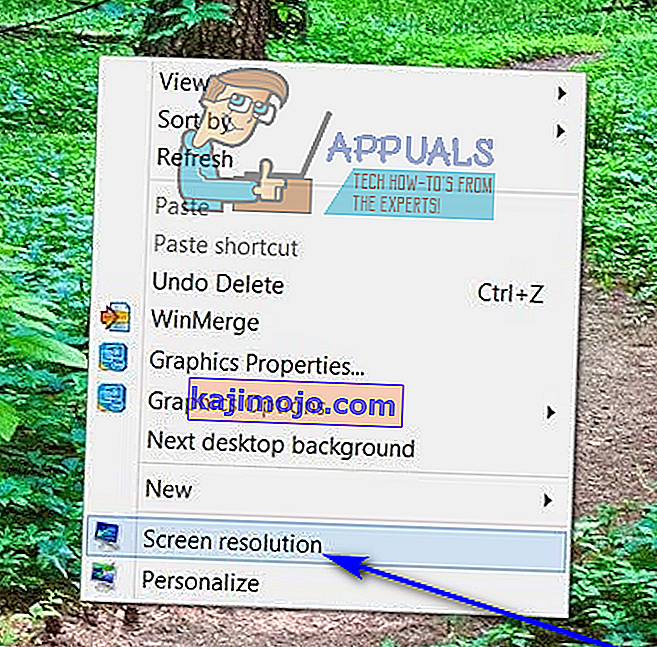
- Στον χώρο κάτω από την Αλλαγή της εμφάνισης της οθόνης σας , όλοι οι υπολογιστές που είναι συνδεδεμένοι στον υπολογιστή σας θα είναι ορατοί, καθένας από αυτούς εμφανίζεται ως οθόνη με έναν αριθμό στη μέση. Η οθόνη που έχει τον αριθμό 1 στο κέντρο της είναι η οθόνη που έχει διαμορφωθεί αυτήν τη στιγμή ως κύρια οθόνη του υπολογιστή σας. Κάντε κλικ στην οθόνη που θέλετε να κάνετε την κύρια οθόνη του υπολογιστή σας για να την επιλέξετε.
- Επιλέξτε το πλαίσιο ελέγχου δίπλα στην επιλογή Χρήση αυτής της συσκευής ως κύρια επιλογή οθόνης (ή την επιλογή Να γίνει η κύρια οθόνη μου , ανάλογα με την επανάληψη των Windows που χρησιμοποιείτε) για να την ενεργοποιήσετε . Με αυτόν τον τρόπο, τα Windows 10 θα αλλάξουν την κύρια οθόνη στην οθόνη που μόλις επιλέξατε.
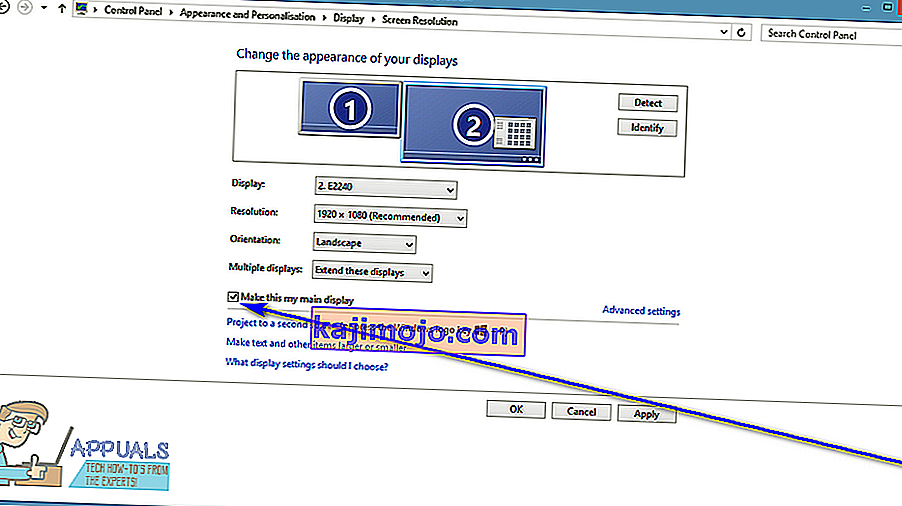
- Κάντε κλικ στο Εφαρμογή και θα εφαρμοστεί η αλλαγή που έχετε κάνει στη διαμόρφωση της οθόνης του υπολογιστή σας.
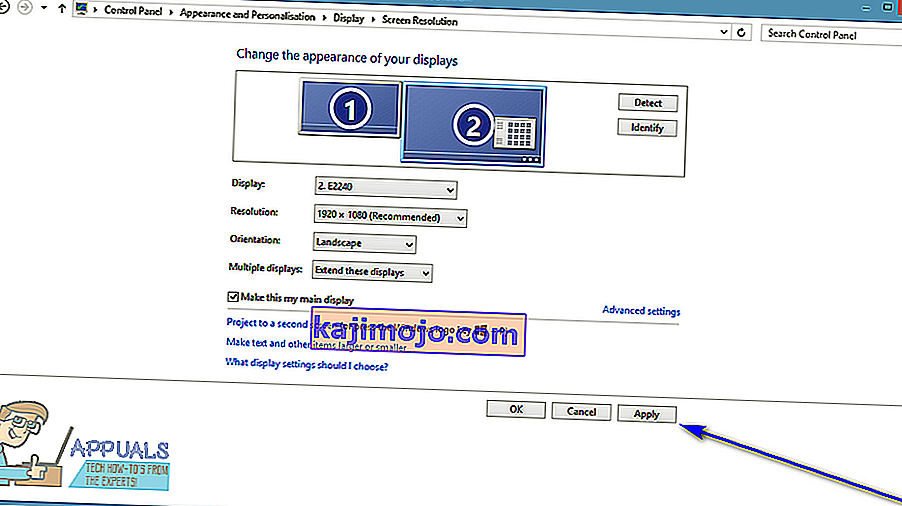
- Κάντε κλικ στο OK και κλείστε το παράθυρο Ανάλυση οθόνης .
Για Windows 10
Στα Windows 10, τα βήματα είναι λίγο διαφορετικά. Μερικά ονόματα αλλάζουν εδώ και εκεί αλλά η κύρια μέθοδος είναι η ίδια.
- Κάντε δεξί κλικ οπουδήποτε στην επιφάνεια εργασίας και επιλέξτε Ρυθμίσεις οθόνης .
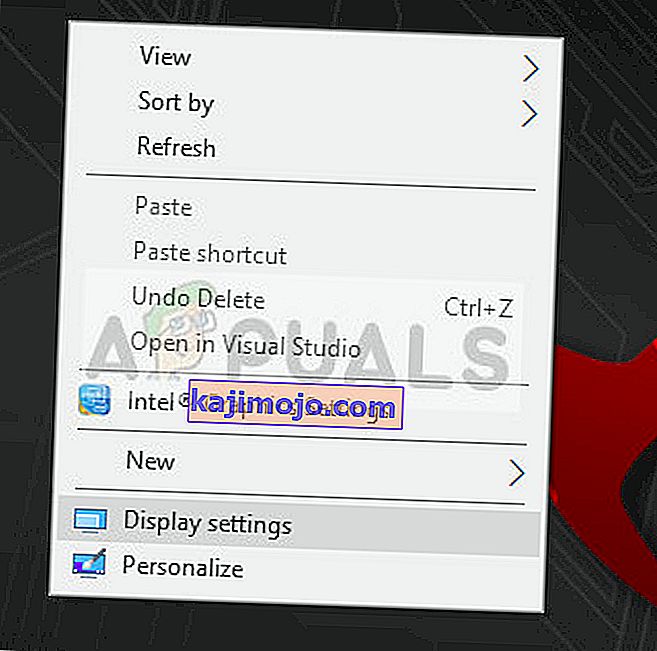
- Εδώ όλες οι οθόνες θα εμφανίζονται σε γραφικά σχήματα. Μπορείτε να διακρίνετε εύκολα τις οθόνες μεταξύ τους. Τώρα επιλέξτε την οθόνη που θέλετε να ορίσετε ως κύρια οθόνη. Τώρα πλοηγηθείτε προς τα κάτω στην οθόνη και επιλέξτε Να γίνει η κύρια οθόνη μου .
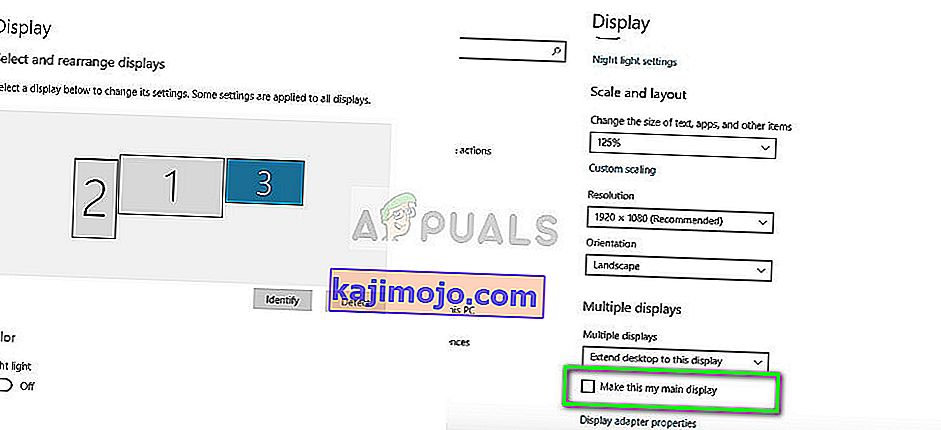
- Εάν δείτε την ένδειξη Make this main display να είναι γκριζαρισμένη, πιθανότατα σημαίνει ότι η τρέχουσα οθόνη που προσπαθείτε να ορίσετε ως κύρια οθόνη έχει ήδη ρυθμιστεί.
Σημείωση: Εάν έχετε εγκαταστήσει υλικό γραφικών στον υπολογιστή σας, είναι πιθανό οι ρυθμίσεις της εφαρμογής γραφικών να παρακάμπτουν τις προεπιλεγμένες ρυθμίσεις εμφάνισης του συστήματος. Σε αυτήν την περίπτωση, ανοίξτε την εφαρμογή και επιλέξτε την κύρια οθόνη από εκεί στις ρυθμίσεις.
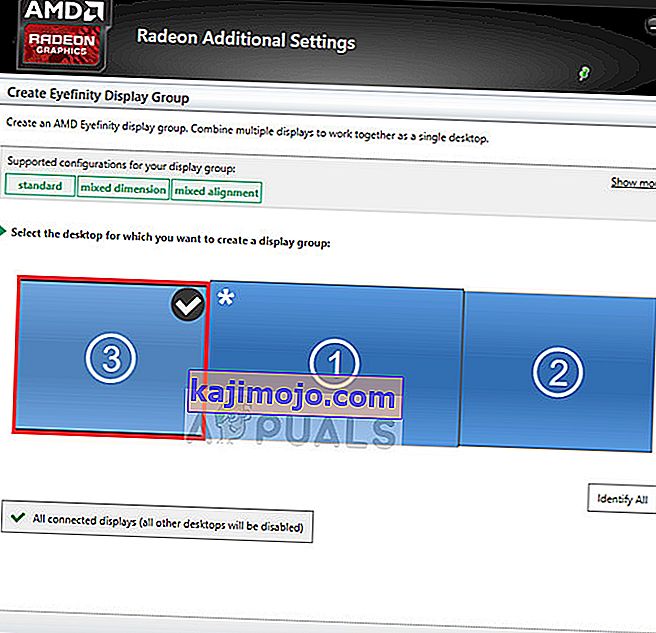
Επιπλέον, πρέπει επίσης να βεβαιωθείτε ότι οι οθόνες είναι εκτεταμένες . Εάν δεν έχετε επεκτείνει τις οθόνες, δεν θα υπάρχει επιλογή δημιουργίας πρωτεύουσας οθόνης, καθώς όλες οι οθόνες θα έχουν την ίδια μεταχείριση. Μπορείτε να αλλάξετε τη ρύθμιση σε Επέκταση αυτών των οθονών από τις ρυθμίσεις οθόνης στα Windows 10.
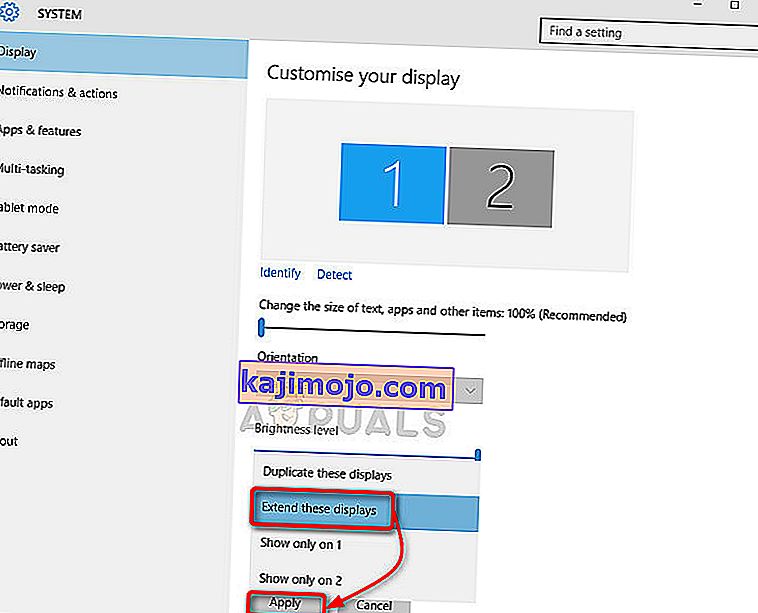
Σημείωση: Προσπαθήστε να συνδέσετε το καλώδιο HDMI στην οθόνη που θέλετε να χρησιμοποιήσετε ως κύρια, επειδή ορισμένοι χρήστες ανέφεραν ότι η οθόνη που είναι συνδεδεμένη χρησιμοποιώντας τα καλώδια HDMI αναγνωρίζεται στην πραγματικότητα ως κύρια οθόνη. Αυτό μπορεί να μην ισχύει για όλους εσάς, αλλά μπορεί να βοηθήσει μερικούς ανθρώπους.